З фотографіями iCloud фотографії з усіх ваших пристроїв Apple відображатимуться в програмі «Фотографії» вашого Mac. Але якщо у вас є телефон Android, цифрова камера або просто не вистачило місця в iCloud, вам доведеться імпортувати їх вручну.
Процес досить простий для будь-якого пристрою. Спочатку підключіть пристрій і відкрийте програму «Фотографії». Ви знайдете його на док-станції свого Mac, або ви можете натиснути Command+Space, щоб відкрити Spotlight і знайти «Фотографії». Знайдіть свій пристрій на бічній панелі ліворуч у розділі «Пристрої».
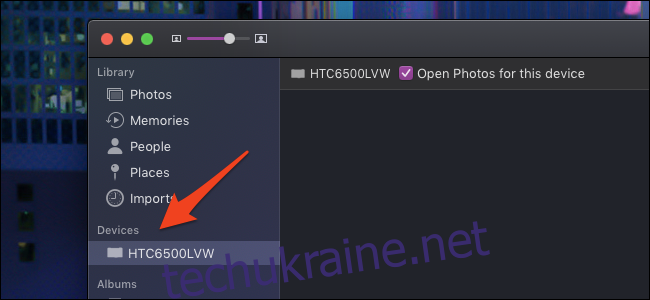
Якщо ваш пристрій не відображається, вам може знадобитися переконатися, що пристрій у правильному режимі для імпортування фотографій. Деякі камери мають режим імпорту, який вам може знадобитися ввімкнути, а більшість телефонів (включаючи Android та iPhone), ймовірно, потрібно буде розблокувати, перш ніж з’явиться тут. Метод може відрізнятися залежно від виробника, тому вам доведеться перевірити посібник користувача вашої камери, якщо він не працює.
Після підключення натисніть назву пристрою, щоб відкрити сторінку імпорту. Це відобразить список усіх фотографій на пристрої, відокремлюючи нові фотографії від тих, які ви вже імпортували, і дозволить вам вибрати, які ви хочете імпортувати.
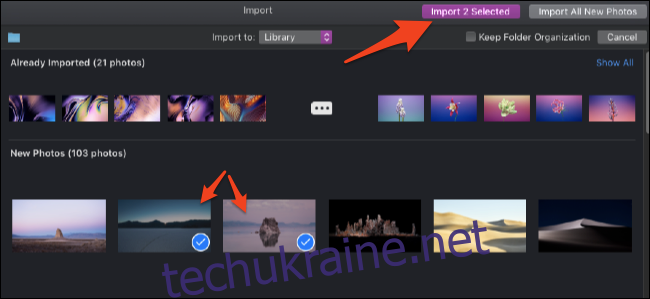
Після вибору фотографій натисніть кнопку «Імпортувати № вибраного». Програма «Фотографії» перенесе їх із вашого пристрою на Mac і додасть у вашу бібліотеку.
Якщо ви просто хочете перенести останні фотографії, зроблені після попередньої синхронізації з вашим Mac, натисніть «Імпортувати всі нові фотографії», щоб додати все в розділ «Нові фотографії» до вашої бібліотеки. Ви можете знайти свої фотографії після того, як ви імпортуєте їх, натиснувши «Фотографії» або «Імпорт».
Програма «Фотографії» автоматично додасть фотографії до вашої основної бібліотеки. Але якщо ви хочете бути більш організованими та імпортувати їх до певної папки, ви можете натиснути меню «Імпортувати до» у верхній частині бібліотеки. Це також зручно дає змогу створити новий фотоальбом, не залишаючи панелі імпорту.
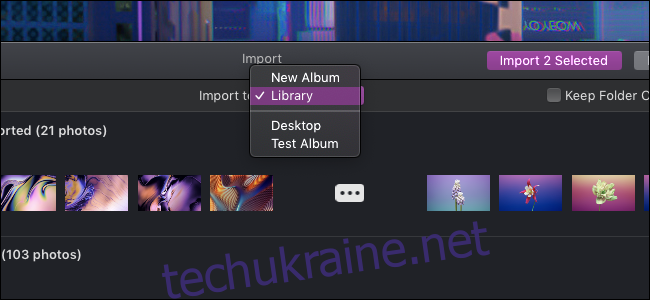
За бажанням ви можете видалити фотографії з телефону або камери після імпортування, щоб звільнити місце на пристрої. Це абсолютно безпечно і є необов’язковим.
Після того, як ви почнете процес імпортування, це може зайняти деякий час, залежно від кількості фотографій, які ви імпортуєте, і від того, наскільки повільним є з’єднання з вашим пристроєм. Переконайтеся, що ваш пристрій не вимикається під час імпорту.
Якщо ваш пристрій не відображається в програмі «Фотографії», можливо, доведеться скопіювати фотографії на комп’ютер, а потім перетягнути їх в iPhoto вручну. Крім того, ви можете вибрати імпорт із папки в Finder, вибравши «Імпорт» у меню «Файл».
Якщо ви знімаєте фотографії на плівку, спочатку їх потрібно оцифрувати. Ви можете зробити це за допомогою програми Image Capture та сканера.
